Outlook'ta Otomatik Yanıtları Ayarlama Kılavuzu
E-postaları yönetmek, özellikle ofiste olmadığınızda veya tatildeyken zorlayıcı olabilir. Outlook'ta otomatik yanıtlar ayarlamak, sizin yokluğunuza dair kişilerinizi bilgilendirmenize ve alternatif iletişim bilgileri sağlamanıza yardımcı olabilir. Bu kılavuz, e-postalarınızın sizin uzakta olsanız bile verimli bir şekilde yönetilmesini sağlayacak çeşitli yöntemlerle size yol gösterecektir.
Yeni Outlook'ta otomatik yanıt ayarla
Kural oluşturarak Outlook 2007'de otomatik yanıt ayarla
Kutools for Outlook ile farklı hesaplara yönelik farklı otomatik yanıtlar kolayca ayarlayın
Yeni Outlook'ta otomatik yanıt ayarla
Yeni Outlook, kullanıcıların ofis dışında veya e-postalara yanıt veremeyecek durumda olduğu zamanlar için otomatik yanıt ayarlamayı desteklemektedir.
Otomatik yanıtı ayarla ve etkinleştir
Outlook'u başlatın ve "Dosya" sekmesine tıklayın.
"Bilgi" sekmesinde olduğunuzdan emin olun ve "Otomatik Yanıtlar (Dışarıda)" seçeneğine tıklayın.

Açılan pencerede aşağıdaki gibi ayarlayın:
- "Otomatik yanıtlar gönder" seçeneğini işaretleyin.
- Otomatik yanıtınızı kimlerin alacağını belirtmek için Kuruluş İçi sekmesi veya Kuruluş Dışı sekmesi arasında seçim yapın.
- Otomatik yanıt mesajınızı yazın.
- Ayarlarınızı kaydetmek için "Tamam" düğmesine tıklayın.
İpucu: Zaman Aralığını Ayarlayın: İsteğe bağlı olarak, "Sadece bu zaman aralığında gönder" seçeneğini işaretleyerek otomatik yanıtlarınız için bir zaman aralığı belirleyebilir ve başlangıç ve bitiş saatlerini belirtebilirsiniz.
Artık tüm gönderenler, size e-posta gönderdikten sonra otomatik yanıtınızı alacaklardır.

Otomatik yanıtı kapat
Otomatik yanıtı durdurmak istiyorsanız, Dosya sekmesine gidin ve Otomatik Yanıtlar bölümünde Kapat düğmesine tıklayın.
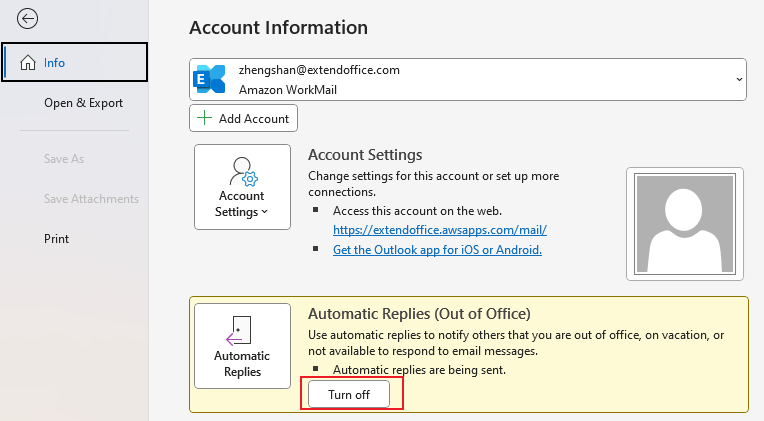
Outlook'daki AI Mail Asistanı: Daha Akıllı Yanıtlar, Daha Açık İletişim (tek tıklama sihirbazlığı!) ÜCRETSİZ
Kutools for Outlook'un AI Mail Asistanı ile günlük Outlook görevlerinizi kolaylaştırın. Bu güçlü araç, geçmiş e-postalarınızdan öğrenerek size akıllı ve doğru yanıtlar sunar, e-posta içeriğinizi optimize eder ve mesaj taslaklarını hazırlamada ve geliştirmede size yardımcı olur.

Bu özellik şunları destekler:
- Akıllı Yanıtlar: Geçmiş konuşmalarınızdan oluşturulan, kişiselleştirilmiş, kesin ve kullanıma hazır yanıtlar alın.
- Geliştirilmiş İçerik: E-posta metniniz otomatik olarak netlik ve etki için iyileştirilir.
- Kolay Taslak Oluşturma: Sadece anahtar kelimeler sağlayın ve AI'nın gerisini halletmesine izin verin; birden fazla yazım stiliyle.
- Akıllı Genişletmeler: Bağlam farkındalığına sahip önerilerle düşüncelerinizi genişletin.
- Özetleme: Uzun e-postaların kısa ve öz bir özetini anında alın.
- Küresel Kapsam: E-postalarınızı herhangi bir dile kolayca çevirin.
Bu özellik şunları destekler:
- Akıllı e-posta yanıtları
- Optimize edilmiş içerik
- Anahtar kelimeye dayalı taslaklar
- Akıllı içerik genişletme
- E-posta özetleme
- Çok dilli çeviri
En önemlisi, bu özellik sonsuza kadar tamamen ücretsiz! Boşuna beklemeyin—şimdi AI Mail Asistanını indirin ve keyfini çıkarın
Kural oluşturarak Outlook 2007'de otomatik yanıt ayarla
Outlook'da otomatik yanıt ayarlamak için bir kural oluşturmak için aşağıdaki adımları izleyebilirsiniz.
1. Otomatik yanıt olarak göndermek istediğiniz konu ve içeriğe sahip yeni bir mesaj oluşturun.

2. Dosya'yı tıklayın (Outlook 2007'de Office düğmesine tıklayın) > Farklı Kaydet.

3. Farklı Kaydet iletişim kutusunda, Kaydetme türü açılır listesinden Outlook Şablonu'nu seçin ve ardından Kaydet düğmesine tıklayın.

4. Mesajı doğrudan kapatın. Outlook 2010, 2013 ve 2016 kullanıyorsanız, lütfen Ana Sayfa > Kurallar > Kuralları ve Uyarıları Yönet'i tıklayın.
Outlook 2007 için, Araçlar > Kurallar ve Uyarılar... 'ı Outlook penceresindeki menüden tıklayın. Ekran görüntüsüne bakın:

5. Kurallar ve Uyarılar iletişim kutusunda Yeni Kural...'ı tıklayın.

6. Kurallar Sihirbazı iletişim kutusunda, Outlook 2010 ve 2013'te gelen mesajlara kural uygula seçeneğini seçin. Outlook 2007'de Boş bir kuraldan başla seçeneğini ve mesajlar geldiğinde kontrol et seçeneğini işaretleyin ve Sonraki düğmesine tıklayın.

7. Takip eden Kurallar Sihirbazı iletişim kutusunda, Outlook 2010 ve 2013'te sadece bana gönderilen seçeneğini veya Outlook 2007'de Adım kutusunda adım var seçeneğini işaretleyin ve Sonraki düğmesine tıklayın.

8. Eylem(ler) seçin altında belirli bir şablon kullanarak yanıtla seçeneğini işaretleyin ve Kural açıklamasını düzenle kutusunda belirli bir şablona tıklayın. Ekran görüntüsüne bakın:

9. Yanıt Şablonu Seç iletişim kutusunda, Dosya Sistemdeki Kullanıcı Şablonlarını Göster açılır listesinden daha önce oluşturduğunuz şablonu seçin ve Aç düğmesine tıklayın. Önceki Kurallar Sihirbazı iletişim kutusuna geri döndüğünde, Sonraki düğmesine tıklayın.

10. Sonraki Kurallar ve Sihirbaz iletişim kutusunda, herhangi bir istisnayı işaretlemeksizin Sonraki düğmesine tıklayın.
11. Bu kural için bir isim belirtin kutusuna otomatik yanıt kuralınız için bir isim yazın ve Tamam düğmesine tıklayın.
Bu kuralı tüm e-posta hesapları için kullanmak istiyorsanız, lütfen Bu kuralı tüm hesaplarda oluştur kutusunu işaretleyin.

12. Şimdi Kurallar ve Uyarılar iletişim kutusuna geri döner, lütfen Tamam düğmesine tıklayın. Artık otomatik yanıt kuralı oluşturulmuştur.
Outlook'ta otomatik yanıt için kural oluşturmak çok karmaşık, ancak bir sonraki bölümde yer alan Kutools for Outlook'un Otomatik Yanıt işlevi ile kolayca halledebilirsiniz.
Kutools for Outlook ile Outlook'ta otomatik yanıt ayarını kolayca yapın
Burada, Outlook'ta otomatik yanıt ayarını kolayca yapmanıza yardımcı olmak için Kutools for Outlook'un Otomatik Yanıt Yöneticisi yardımcı programını kesinlikle tavsiye ederiz.
1. Microsoft Outlook'unuzu açın, ardından Kutools > Yanıtla > Otomatik Yanıt Yöneticisi'ni tıklayın.

2. Otomatik Yanıt Yöneticisi iletişim kutusunda, e-postalar aldığında otomatik yanıt vermesini istediğiniz e-posta hesabını işaretleyin, otomatik yanıt konu önekini ve otomatik yanıt içeriğini ihtiyacınıza göre değiştirin ve son olarak Tamam düğmesine tıklayın. Ekran görüntüsüne bakın:

3. Ardından bu Otomatik Yanıt yardımcı programını etkinleştirmek için Kutools > Yanıtla > Otomatik Yanıtı Etkinleştir'i tıklayın.

Artık belirtilen e-posta hesabında e-posta alındığında, otomatik yanıt e-postası e-posta gönderene otomatik olarak gönderilecektir.
Bu yardımcı programın ücretsiz deneme sürümünü (30 gün) kullanmak istiyorsanız, lütfen indirmek için tıklayın ve ardından yukarıdaki adımlara göre işlemi uygulamak için gidin.
Kutools for Outlook ile Outlook'ta otomatik yanıt ayarını kolayca yapın
En İyi Ofis Verimlilik Araçları
Son Dakika: Kutools for Outlook Ücretsiz Sürümünü Sunmaya Başladı!
Yepyeni Kutools for Outlook ile100'den fazla etkileyici özelliği deneyimleyin! Şimdi indir!
📧 E-posta Otomasyonu: Otomatik Yanıt (POP ve IMAP için kullanılabilir) / E-posta Gönderimini Zamanla / E-posta Gönderirken Kurala Göre Otomatik CC/BCC / Gelişmiş Kurallar ile Otomatik Yönlendirme / Selamlama Ekle / Çoklu Alıcılı E-postaları Otomatik Olarak Bireysel Mesajlara Böl...
📨 E-posta Yönetimi: E-postayı Geri Çağır / Konu veya diğer kriterlere göre dolandırıcılık amaçlı e-postaları engelle / Yinelenen e-postaları sil / Gelişmiş Arama / Klasörleri Düzenle...
📁 Ekler Pro: Toplu Kaydet / Toplu Ayır / Toplu Sıkıştır / Otomatik Kaydet / Otomatik Ayır / Otomatik Sıkıştır...
🌟 Arayüz Büyüsü: 😊 Daha Fazla Şık ve Eğlenceli Emoji / Önemli e-postalar geldiğinde uyarı / Outlook'u kapatmak yerine küçült...
👍 Tek Tıkla Harikalar: Tümüne Eklerle Yanıtla / Kimlik Avı E-postalarına Karşı Koruma / 🕘 Gönderenin Saat Dilimini Göster...
👩🏼🤝👩🏻 Kişiler & Takvim: Seçilen E-postalardan Toplu Kişi Ekle / Bir Kişi Grubunu Bireysel Gruplara Böl / Doğum günü hatırlatıcısını kaldır...
Kutools'u tercih ettiğiniz dilde kullanın – İngilizce, İspanyolca, Almanca, Fransızca, Çince ve40'tan fazla başka dili destekler!


🚀 Tek Tıkla İndir — Tüm Ofis Eklentilerini Edinin
Şiddetle Tavsiye Edilen: Kutools for Office (5'i1 arada)
Tek tıkla beş kurulum paketini birden indirin — Kutools for Excel, Outlook, Word, PowerPoint ve Office Tab Pro. Şimdi indir!
- ✅ Tek tık kolaylığı: Beş kurulum paketinin hepsini tek seferde indirin.
- 🚀 Her türlü Ofis görevi için hazır: İhtiyacınız olan eklentileri istediğiniz zaman yükleyin.
- 🧰 Dahil olanlar: Kutools for Excel / Kutools for Outlook / Kutools for Word / Office Tab Pro / Kutools for PowerPoint


